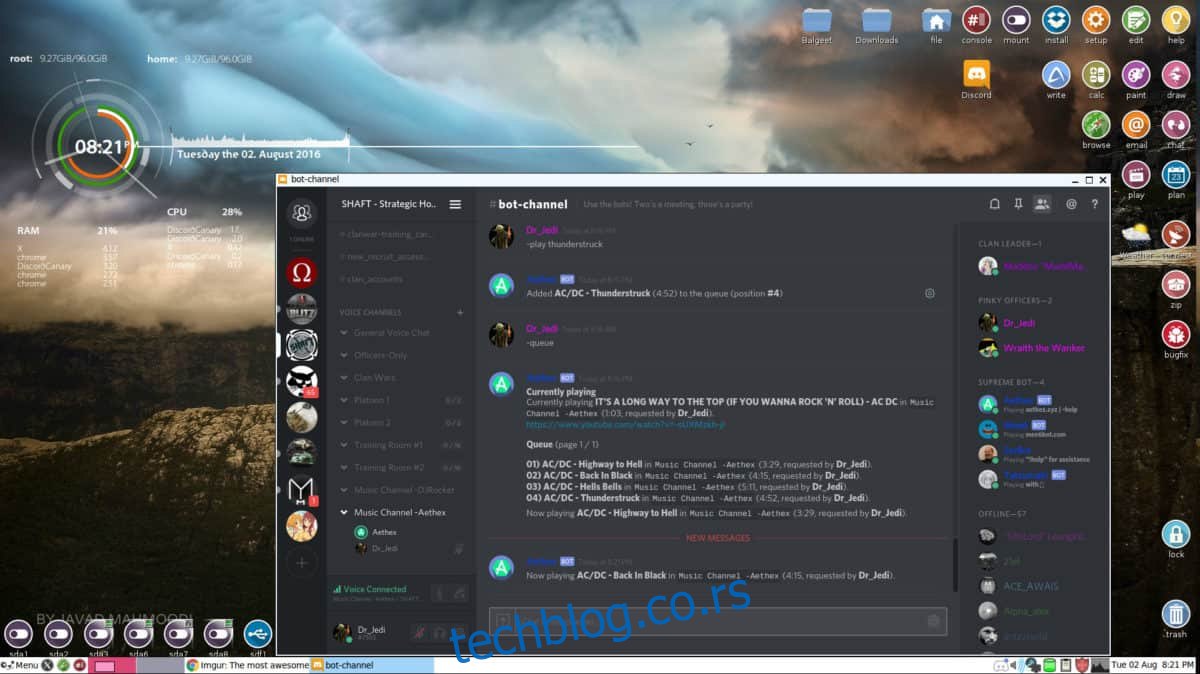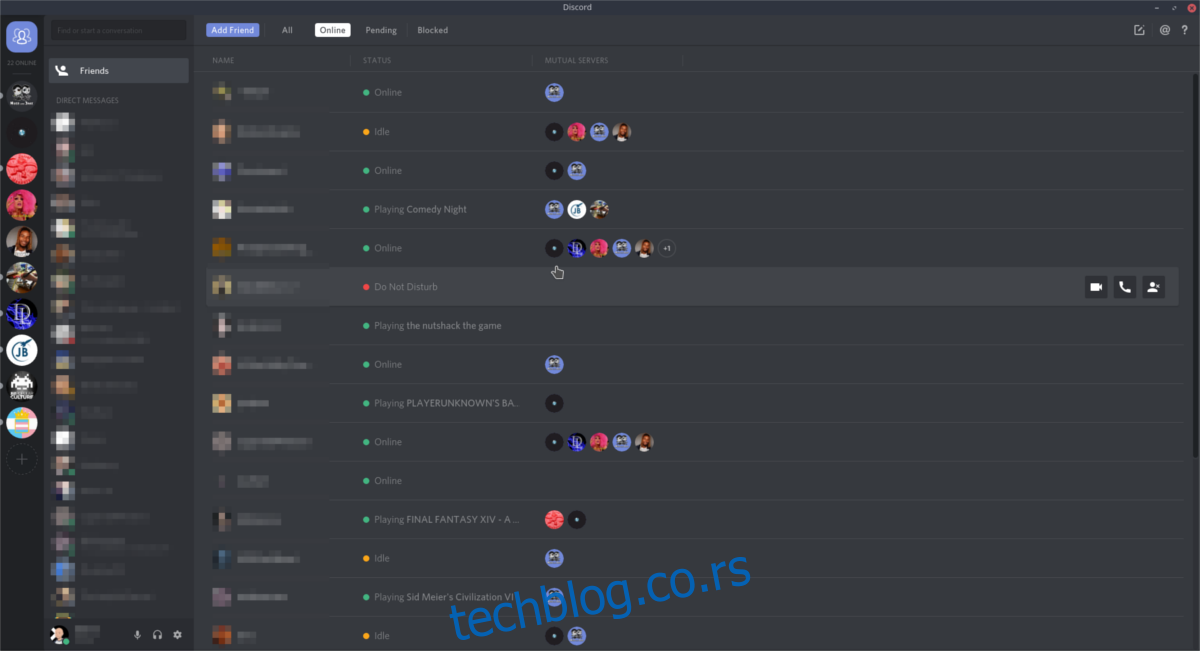Да ли користите Дисцорд на Линук-у? Да ли треба да ажурирате на најновије функције, али не знате како? Можемо помоћи! Пратите овај водич док ћемо говорити о томе како да ажурирате Дисцорд на Линук-у!
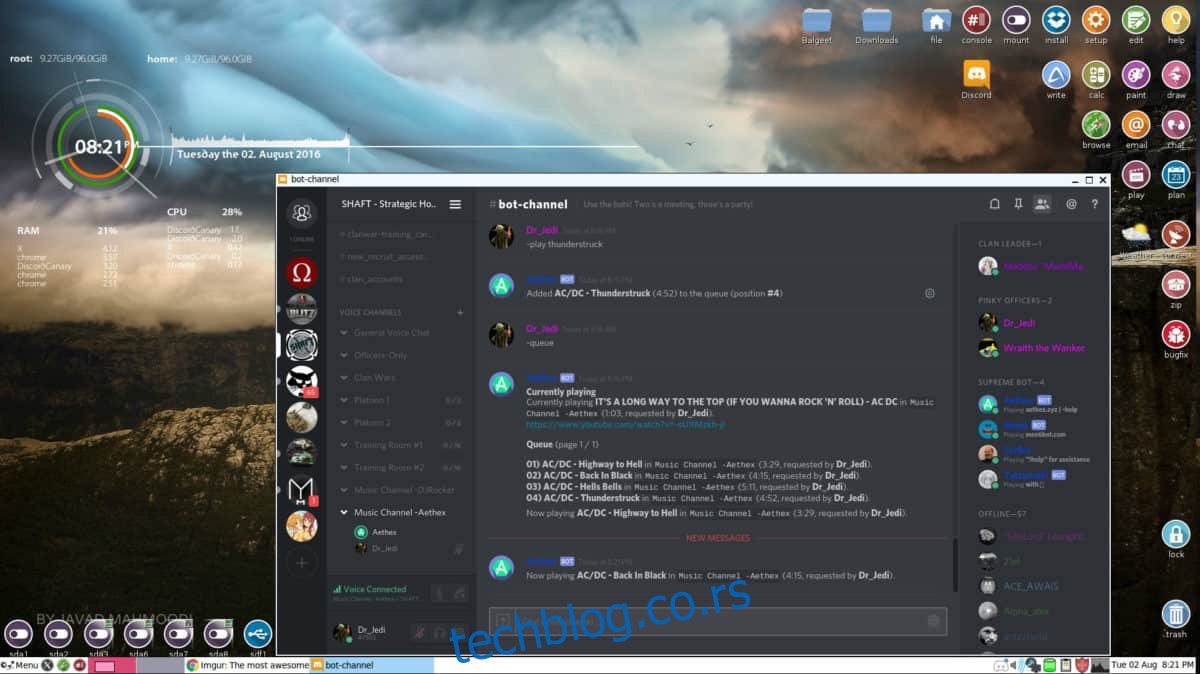
Преглед садржаја
Упутства за ажурирање Убунтуа
Када дође време да ажурирате Дисцорд на Убунту-у, нећете то моћи да урадите кроз традиционалне процедуре за надоградњу Убунтуа (апт упдате/апт упграде). Уместо тога, Дисцорд треба да се ажурира преко Дисцорд веб локације.
Да бисте започели процес надоградње, затворите Дисцорд. Затим користите комбинацију тастатуре Цтрл + Алт + Т да отворите прозор терминала. Такође можете отворити прозор терминала тако што ћете потражити „Терминал“ у менију апликације.
Када је прозор терминала отворен, користите команду вгет да преузмете најновији Дисцорд ДЕБ пакет директно са Дисцорд веб локације на ваш Убунту рачунар. Ово преузимање неће дуго трајати јер је Дисцорд веома мали.
wget https://discordapp.com/api/download?platform=linux -O ~/Downloads/discord.deb
Када се преузимање заврши, користите команду ЦД да бисте прешли у фасциклу „Преузимања“. Ова фасцикла садржи датотеку пакета „дисцорд.деб“ потребну за ажурирање вашег Дисцорд клијента на Убунту-у.
cd ~/Downloads
За надоградњу користите команду апт инсталл у датотеци пакета „дисцорд.деб“. Откриће да је то надоградња и ажурирати Дисцорд на вашем Убунту систему.
sudo apt install ./discord.deb
Дебиан упутства за ажурирање
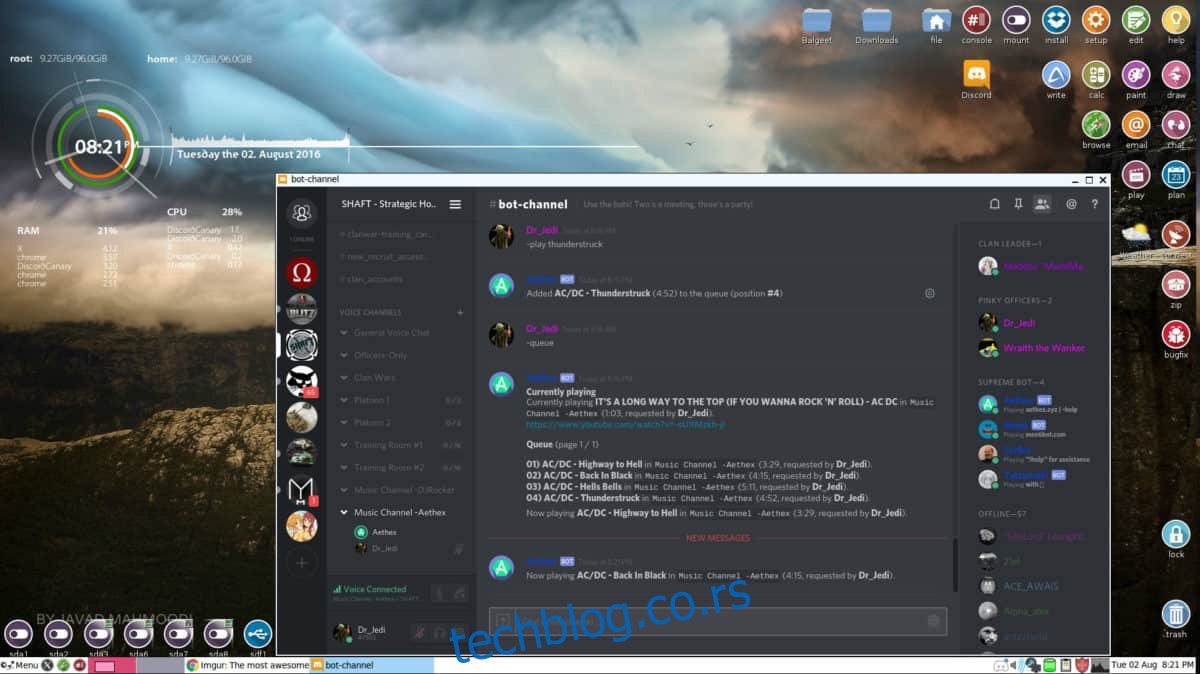
Док је већина апликација укључених у Дебиан Линук софтверске изворе застарела, Дисцорд није, јер се дистрибуира преко ДЕБ пакета. Дакле, чак и ако користите старију верзију Дебиана (попут 8 или 9), и даље можете да ажурирате Дисцорд на најновију верзију.
Да бисте започели надоградњу, мораћете да отворите прозор терминала. Отворите прозор терминала на Дебиан Линук радној површини и притисните Цтрл + Алт + Т на тастатури. Или потражите „Терминал“ у менију апликације и отворите га на тај начин.
Када је прозор терминала отворен, користите вгет да преузмете најновије издање Дисцорд-а у Дебиан. Затим користите команду ЦД да бисте прешли у фасциклу „Преузимања“.
wget https://discordapp.com/api/download?platform=linux -O ~/Downloads/discord.deb
Када се преузимање заврши, користите команду ЦД да бисте прешли у фасциклу „Преузимања“. Затим користите команду дпкг да надоградите верзију Дисцорд-а на свом Дебиан Линук рачунару са новим пакетом.
cd ~/Downloads/ sudo dpkg -i discord.deb
Арцх Линук упутства за ажурирање
Арцх Линук је један од главних Линук оперативних система који укључује Дисцорд у своје софтверске изворе, тако да корисници не морају да преузимају пакет и ручно га инсталирају. Уместо тога, урадите следеће да бисте инсталирали ажурирање.
Прво отворите прозор терминала на Арцх Линук радној површини. Када се отвори, користите команду пацман -Сииу. Ова команда ради много ствари у исто време. На пример, освежава изворе софтвера Арцх Линук-а, инсталира најновије закрпе и тако даље.
sudo pacman -Syyuu
Након што се наредба покрене, Дисцорд би требао бити ажуриран. Ако није, ти април немају инсталиран софтвер. Да бисте га поново инсталирали, урадите следеће.
sudo pacman -S discord
Федора упутства за ажурирање
Ако користите Дисцорд на Федори, вероватно сте га инсталирали преко „РПМ Фусион Нон-фрее“. Да бисте га ажурирали на најновије функције, отворите прозор терминала на Федора радној површини. Када је прозор терминала отворен, користите наредбу днф упдате да проверите и инсталирате најновије исправке.
sudo dnf update
Након што ДНФ провери да ли постоје ажурирања, требало би да будете у могућности да покренете најновији Дисцорд. Ако се не ажурира, вероватно га нисте инсталирали. Да бисте га покренули на Федора-и, инсталирајте РПМ Фусион Нон-фрее, а затим користите наредбу испод.
sudo dnf install discord
ОпенСУСЕ упутства за ажурирање
Дисцорд је доступан за ОпенСУСЕ кориснике у складишту софтвера „Нон-Осс“. Ако сте инсталирали Дисцорд, али га нисте ажурирали неко време, мораћете да га ажурирате да бисте уживали у најновијим функцијама. Да бисте ажурирали Дисцорд на ОпенСУСЕ, почните тако што ћете отворити прозор терминала на радној површини.
Када је прозор терминала отворен, користите наредбу зиппер упдате да проверите и инсталирате најновије исправке. Велике су шансе да ће Дисцорд бити ажуриран на најновије функције након покретања ове команде ако имате омогућен репо софтвера „Нон-Осс“.
sudo zypper update
Ако Дисцорд није ажуриран, ви април потребно је поново инсталирати. Да бисте то урадили, користите следећу наредбу за инсталацију зиппера.
sudo zypper install discord
Флатпак упутства за ажурирање
Дисцорд је доступан у продавници апликација Флатхуб као Флатпак пакет. Да бисте ажурирали најновије издање Дисцорд-а у оквиру Флатпак-а, почните тако што ћете отворити прозор терминала на радној површини.
Када је прозор терминала отворен, проверите да ли постоје ажурирања и инсталирајте их помоћу наредбе за ажурирање флатпак-а.
sudo flatpak update
Упутства за брзо ажурирање
Ако сте инсталирали Дисцорд преко Снап продавнице пакета, мораћете да користите терминал да бисте га ажурирали. Прво отворите терминал притиском на Цтрл + Алт + Т на тастатури. Одатле користите команду за брзо освежавање да бисте инсталирали најновија ажурирања Дисцорд-а.
sudo snap refresh